ArcGIS中转坐标的便捷方法
ArcGIS中80转2000坐标的便捷方法

ArcGIS中80转2000坐标的便捷方法-可用于简单查看
1、数据准备:
同一区域范围的已有的80坐标系(以下简称)与2000坐标系两份ArcGIS数据(以下简称)。
其坐标信息如下:
注意:1)如无定义投影则需事先对图层定义相应的坐标系。
2)及以上版本中有CGCS 2000坐标系。
2、在ArcGIS先后加载、图层,将设置为可编辑状态。
ArcGIS具有动态投影功能,可将两个图层进行显示。
如下图,可见两个坐标系具有一定的偏差。
3、在工具条中添加Spatial Adjustment ,将设置为纠正对象。
4、建立同名地物点的对应关系。
至少应选取3个控制点。
注意:1)控制点的分布要均匀,并根据残差筛选控制点。
2)在确定控制点后,在转换前,将控制点先保存为txt文本,可在下次转换时使用。
5、点击“Adjust”,完成转换。
6、定义投影:将完成纠正后的的投影信息重新定义为2000投影。
7、总结:以上是简单查看数据时的一种转换方法,存在一定误差(取决于控制点选取的质量)。
具体涉及业务时,为确保精准转换,需找对应的国土部门获取转换参数。
arcgis坐标系转换方法
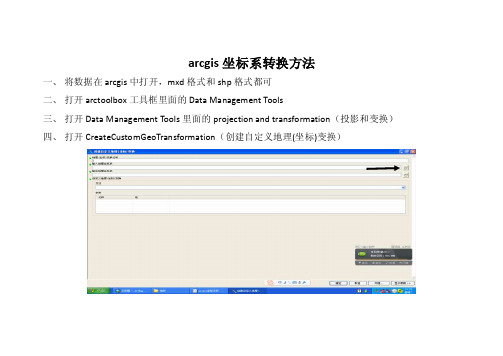
arcgis坐标系转换方法
一、将数据在arcgis中打开,mxd格式和shp格式都可
二、打开arctoolbox工具框里面的Data Management Tools
三、打开Data Management Tools里面的projection and transformation(投影和变换)
四、打开CreateCustomGeoTransformation(创建自定义地理(坐标)变换)
五、变换名称随意取(以12121为例),输入地理坐标系选择咱们干活时候的坐标系(我拿市中区举
例了哈)
点击箭头所指位置,点击选择,会出现
选择第二个会出现
选择第四个会出现
选择最后一个会出现
选择沂水的相关数据即可,注意中央子午线和几度带。
点击确定。
同理选择输出地理坐标系
选择第一个
再选择第三个
选择第五个,确定。
方法选择
将7参数输进去,确定。
右下角提示完成。
六、在投影和变换下点击要素(我这是中文版的,英文不知道,见谅呀),再点击投影按钮
七、
八、输入数据集或要素类选择咱们的数据就行
输出坐标系与上一步同理,找到2000坐标系点击确定即可。
地理坐标变换就选择刚才定义的那个就好(12121为例),点击确定,就搞定啦
完成后地块是原来的数据,地块-preject就是转换后的数据。
arcgis中的坐标转换方法(80转54)
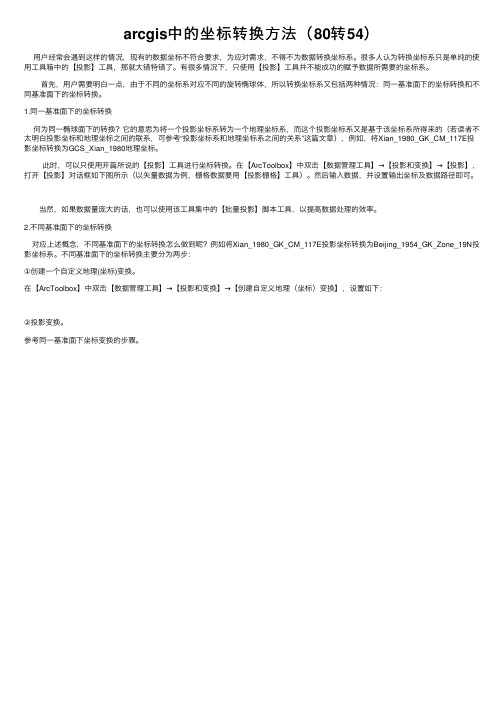
arcgis中的坐标转换⽅法(80转54)⽤户经常会遇到这样的情况,现有的数据坐标不符合要求,为应对需求,不得不为数据转换坐标系。
很多⼈认为转换坐标系只是单纯的使⽤⼯具箱中的【投影】⼯具,那就⼤错特错了。
有很多情况下,只使⽤【投影】⼯具并不能成功的赋予数据所需要的坐标系。
⾸先,⽤户需要明⽩⼀点,由于不同的坐标系对应不同的旋转椭球体,所以转换坐标系⼜包括两种情况:同⼀基准⾯下的坐标转换和不同基准⾯下的坐标转换。
1.同⼀基准⾯下的坐标转换何为同⼀椭球⾯下的转换?它的意思为将⼀个投影坐标系转为⼀个地理坐标系,⽽这个投影坐标系⼜是基于该坐标系所得来的(若读者不太明⽩投影坐标和地理坐标之间的联系,可参考“投影坐标系和地理坐标系之间的关系”这篇⽂章),例如,将Xian_1980_GK_CM_117E投影坐标转换为GCS_Xian_1980地理坐标。
此时,可以只使⽤开篇所说的【投影】⼯具进⾏坐标转换。
在【ArcToolbox】中双击【数据管理⼯具】→【投影和变换】→【投影】,打开【投影】对话框如下图所⽰(以⽮量数据为例,栅格数据要⽤【投影栅格】⼯具)。
然后输⼊数据,并设置输出坐标及数据路径即可。
当然,如果数据量庞⼤的话,也可以使⽤该⼯具集中的【批量投影】脚本⼯具,以提⾼数据处理的效率。
2.不同基准⾯下的坐标转换对应上述概念,不同基准⾯下的坐标转换怎么做到呢?例如将Xian_1980_GK_CM_117E投影坐标转换为Beijing_1954_GK_Zone_19N投影坐标系。
不同基准⾯下的坐标转换主要分为两步:①创建⼀个⾃定义地理(坐标)变换。
在【ArcToolbox】中双击【数据管理⼯具】→【投影和变换】→【创建⾃定义地理(坐标)变换】,设置如下:②投影变换。
参考同⼀基准⾯下坐标变换的步骤。
arcgis参数转换坐标系
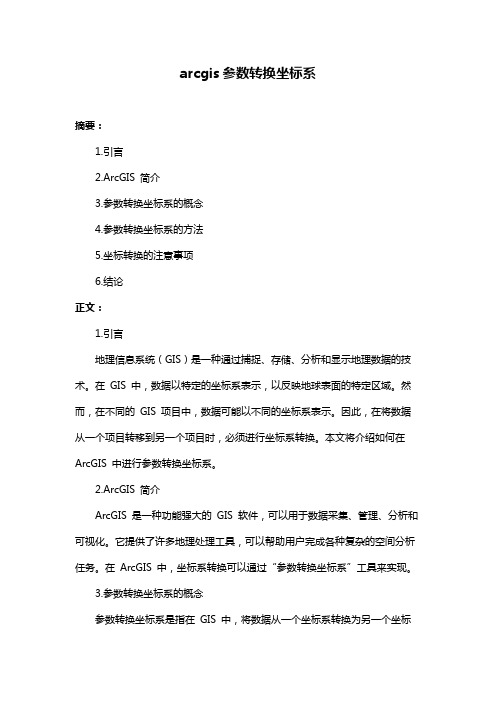
arcgis参数转换坐标系摘要:1.引言2.ArcGIS 简介3.参数转换坐标系的概念4.参数转换坐标系的方法5.坐标转换的注意事项6.结论正文:1.引言地理信息系统(GIS)是一种通过捕捉、存储、分析和显示地理数据的技术。
在GIS 中,数据以特定的坐标系表示,以反映地球表面的特定区域。
然而,在不同的GIS 项目中,数据可能以不同的坐标系表示。
因此,在将数据从一个项目转移到另一个项目时,必须进行坐标系转换。
本文将介绍如何在ArcGIS 中进行参数转换坐标系。
2.ArcGIS 简介ArcGIS 是一种功能强大的GIS 软件,可以用于数据采集、管理、分析和可视化。
它提供了许多地理处理工具,可以帮助用户完成各种复杂的空间分析任务。
在ArcGIS 中,坐标系转换可以通过“参数转换坐标系”工具来实现。
3.参数转换坐标系的概念参数转换坐标系是指在GIS 中,将数据从一个坐标系转换为另一个坐标系的过程。
这个过程通常涉及到坐标轴的旋转、缩放和偏移。
在ArcGIS 中,参数转换坐标系可以应用于点、线和面等不同类型的地理数据。
4.参数转换坐标系的方法在ArcGIS 中,可以使用“参数转换坐标系”工具来完成坐标系转换。
以下是具体的操作步骤:(1)打开ArcGIS 软件,加载需要转换坐标系的数据图层。
(2)在“地理处理”工具箱中,找到“转换”工具组,点击“参数转换坐标系”。
(3)在弹出的“参数转换坐标系”对话框中,设置输入图层、输出图层和坐标系参数。
(4)点击“确定”,开始进行坐标系转换。
5.坐标转换的注意事项在进行坐标系转换时,需要注意以下几点:(1)确保输入数据和目标数据具有相同的投影类型,否则转换可能无法完成。
(2)在进行坐标系转换之前,应确保数据处于正确的地理坐标系。
(3)坐标系转换可能对数据的精度产生影响,因此在转换过程中应尽量保持数据的完整性。
6.结论总之,在ArcGIS 中进行参数转换坐标系是一个相对简单的过程。
ArcGIS中80转2000坐标的便捷方法
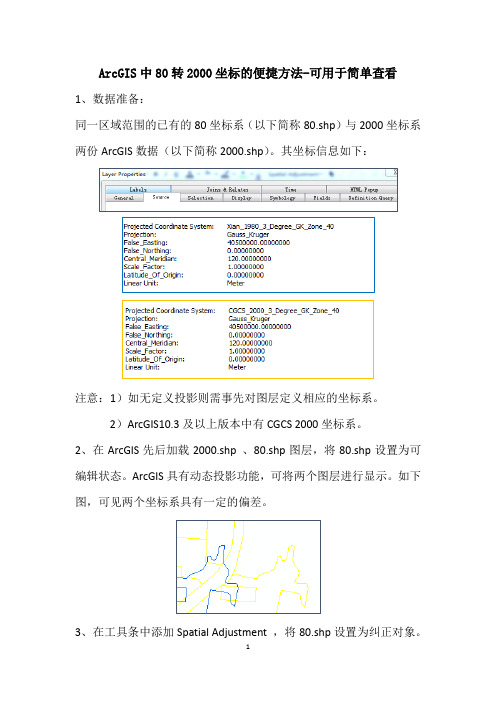
ArcGIS中80转2000坐标的便捷方法-可用于简单查看
1、数据准备:
同一区域范围的已有的80坐标系(以下简称80.shp)与2000坐标系两份ArcGIS数据(以下简称2000.shp)。
其坐标信息如下:
注意:1)如无定义投影则需事先对图层定义相应的坐标系。
2)ArcGIS10.3及以上版本中有CGCS 2000坐标系。
2、在ArcGIS先后加载2000.shp、80.shp图层,将80.shp设置为可编辑状态。
ArcGIS具有动态投影功能,可将两个图层进行显示。
如下图,可见两个坐标系具有一定的偏差。
3、在工具条中添加Spatial Adjustment ,将80.shp设置为纠正对象。
4、建立同名地物点的对应关系。
至少应选取3个控制点。
注意:1)控制点的分布要均匀,并根据残差筛选控制点。
2)在确定控制点后,在转换前,将控制点先保存为txt文本,可在下次转换时使用。
5、点击“Adjust”,完成转换。
6、定义投影:将完成纠正后的80.shp的投影信息重新定义为2000投影。
7、总结:以上是简单查看数据时的一种转换方法,存在一定误差(取决于控制点选取的质量)。
具体涉及业务时,为确保精准转换,需找对应的国土部门获取转换参数。
arcgis 变换坐标系

arcgis 变换坐标系
ArcGIS是一个广泛使用的地理信息系统软件,它可以处理多种不同的空间数据,并提供了丰富的分析工具和地图制作功能。
在ArcGIS 中,坐标系是一个重要的概念,用于确定空间数据在地球上的位置。
如果你的空间数据使用的是不同的坐标系,或者需要在不同的坐标系之间进行转换,那么 ArcGIS 变换坐标系功能就非常有用了。
在ArcGIS 中,你可以使用多种方法进行坐标系转换,包括:
1. 使用工具箱中的“投影转换”工具:这个工具可以将一个坐标系投影到另一个坐标系上,以确保数据在地图上正确显示。
使用此工具需要提供源和目标坐标系的参数,例如投影类型、中央子午线、假东/北等。
2. 使用“数据框属性”对话框:这个对话框允许你为当前地图或数据框设置坐标系。
如果你需要在多个图层之间进行坐标系转换,使用此功能非常方便。
你可以为每个图层设置不同的坐标系,并在地图上同时显示它们。
3. 使用“批量投影”工具:如果你需要一次将多个数据集转换为相同的坐标系,可以使用批量投影工具。
这个工具可以很方便地批量处理数据,将它们全部投影到相同的坐标系上。
总的来说,ArcGIS 提供了多种方法来帮助你进行坐标系转换。
不管你需要处理的是单个图层还是多个数据集,都可以使用这些工具来完成任务。
arcgis栅格84转2000坐标系 -回复

arcgis栅格84转2000坐标系-回复如何将ArcGIS栅格数据从WGS84坐标系转换为2000坐标系。
第一步:了解WGS84和2000坐标系的区别WGS84坐标系是一种由地球空间坐标系组成的参考系统,广泛被用于全球地理信息系统(GIS)应用中。
它使用经纬度表示地球上的任何位置。
2000坐标系(也称为CGCS2000)是中国大陆采用的一种大地坐标系。
与WGS84相比,2000坐标系更适合用于中国国内的地理空间数据分析和应用。
第二步:准备工作在将ArcGIS栅格数据从WGS84转换为2000坐标系之前,需要确保以下几点:1. 你的ArcGIS软件版本需要支持中文坐标系转换;如果不支持,请先更新你的软件版本。
2. 如果你尚未安装2000坐标系的空间参考文件,你需要从官方网站下载并安装相应的文件。
第三步:打开ArcGIS软件并导入WGS84栅格数据1. 打开ArcMap或ArcCatalog软件。
2. 通过文件菜单或快捷方式,找到并打开包含WGS84栅格数据的文件夹。
3. 从文件夹中选择要转换的栅格数据。
4. 将数据导入到ArcMap或ArcCatalog的当前项目中。
第四步:设置坐标系转换工具1. 在ArcMap中,打开工具栏并选择“数据管理”工具栏。
2. 在工具栏中,找到并打开“Projections and Transformations”工具栏。
3. 在“Projections and Transformations”工具栏中,找到并打开“栅格”工具栏。
4. 在“栅格”工具栏中,找到“项目”工具集中的“切换栅格坐标系”工具。
5. 单击“切换栅格坐标系”工具以打开“切换栅格坐标系”对话框。
第五步:设置源坐标系和目标坐标系1. 在“切换栅格坐标系”对话框中,单击下拉菜单并选择输入数据的源坐标系。
在本例中,选择“WGS84坐标系(经度/纬度)”。
2. 单击下拉菜单并选择要转换为的目标坐标系。
在本例中,选择“CGCS2000坐标系”。
arcgis转换坐标记法

ArcGIS转换坐标记法1. 引言ArcGIS是一款功能强大的地理信息系统软件,广泛应用于地理空间数据的管理、分析和可视化。
在使用ArcGIS进行地理空间数据处理时,经常需要进行坐标系统的转换。
本文将介绍如何使用ArcGIS进行坐标系的转换。
2. 坐标系概述坐标系是用来描述地理空间位置的一组规则和参数。
常见的坐标系包括经纬度坐标系、UTM投影坐标系等。
不同的坐标系适用于不同的地理区域和应用需求。
2.1 经纬度坐标系经纬度是最常见的地理位置表示方法之一,也称为地理坐标。
它由纬度和经度两个角度值组成,分别表示某个点在纬线和经线上的位置。
2.2 UTM投影坐标系UTM(Universal Transverse Mercator)投影是一种常用的平面直角坐标系统,主要适用于中小尺度地图制图。
UTM投影将地球表面划分为多个投影带,并采用横轴为东西方向、纵轴为南北方向的笛卡尔直角坐标系统来表示位置。
3. ArcGIS坐标系转换工具ArcGIS提供了多种工具和方法来进行坐标系的转换。
下面将介绍几种常用的方法。
3.1 工具栏中的坐标系工具ArcGIS的工具栏中包含了一些常用的坐标系转换工具,如”投影”、“转换”等。
通过选择合适的工具,用户可以方便地进行坐标系转换操作。
3.2 数据框和图层的坐标系设置在ArcGIS中,每个数据框和图层都有自己的坐标系设置。
用户可以通过修改数据框或图层的属性来更改其坐标系。
在进行数据分析或制图时,系统会自动将不同坐标系的数据进行转换。
3.3 批量处理工具ArcGIS还提供了一些批量处理工具,可以同时对多个文件或图层进行坐标系转换。
用户只需选择待处理文件或图层,并指定目标坐标系,系统会自动完成转换操作。
4. ArcPy模块实现坐标系转换除了上述GUI方式外,ArcGIS还提供了Python编程接口(ArcPy)来实现更灵活和自动化的坐标系统转换。
4.1 ArcPy模块介绍ArcPy是一个Python模块,为开发者提供了访问和控制ArcGIS功能的接口。
arcgis js 投影坐标转地理坐标方法

arcgis js 投影坐标转地理坐标方法ArcGIS JS中的投影坐标转地理坐标方法:一步一步解析引言ArcGIS是一个强大的地理信息系统(GIS)软件套件,它由Esri公司开发。
这个软件套件提供了许多功能,包括地图创建、数据分析和可视化等。
ArcGIS JS是ArcGIS的JavaScript版本,它允许开发人员使用JavaScript 编写GIS应用程序,以及在网页上显示地图和地理信息。
在ArcGIS JS中,投影坐标转地理坐标是一个常见的任务,它可以帮助我们将投影坐标(平面坐标)转换为地理坐标(经纬度)。
在本文中,我们将一步一步地介绍ArcGIS JS中的投影坐标转地理坐标的方法。
第一步:了解投影坐标和地理坐标的概念投影坐标和地理坐标是两种不同的坐标系统,用于表示地球上的位置。
投影坐标是在一个平面上使用平面坐标系表示位置,它在小尺度地图上具有更好的可视性和可测性。
而地理坐标基于经度和纬度表示位置,它在大尺度地图上更准确地表示地球上的位置。
因此,当我们需要在ArcGIS JS中进行位置分析或显示时,投影坐标需要转换为地理坐标。
第二步:准备投影坐标数据在使用ArcGIS JS进行投影坐标转地理坐标之前,我们需要准备投影坐标数据。
投影坐标数据通常以一个或多个点的形式给出,这些点用来定义地图上的空间参考。
在ArcGIS中,地图上的每个图层都有一个空间参考,它定义了地图中特定位置的投影坐标。
我们可以使用ArcGIS Desktop或类似的GIS软件来获取投影坐标数据。
第三步:配置坐标系统在ArcGIS JS中,我们需要配置地图对象的空间参考,以便正确地显示和分析地理数据。
我们可以使用ArcGIS API for JavaScript中的SpatialReference对象来配置坐标系统。
SpatialReference对象需要一个坐标系的WKID(Well-Known ID)或WKT(Well-Known Text)来初始化。
arcgis栅格84转2000坐标系

arcgis栅格84转2000坐标系ArcGIS是一款强大的地理信息系统(GIS)软件,可以用于空间数据的管理、分析和可视化。
在ArcGIS中,栅格数据是一种常见的数据类型,它可以用来表示地表特征、遥感图像和其他连续型的数据。
栅格数据通常使用投影和坐标系来表示位置信息。
在地理空间中,有许多不同的坐标系统可以选择,根据实际应用需要选择适当的坐标系统非常重要。
在本文中,我将介绍如何将ArcGIS中的栅格数据从84坐标系转换为2000坐标系。
首先,我们需要了解什么是84坐标系和2000坐标系。
84坐标系,也被称为WGS 84坐标系,是一种用于地理坐标的全球标准,用于表示地球表面上的位置。
这个坐标系广泛应用于全球定位系统(GPS)和卫星遥感图像。
2000坐标系,也被称为CGCS 2000坐标系,是中国国家坐标系的一种,用于表示中国地理空间数据的位置。
在ArcGIS中,我们可以使用“项目投影”工具将栅格数据从一个坐标系转换为另一个坐标系。
以下是具体的步骤:第一步,打开ArcGIS软件并加载您要转换的栅格数据。
您可以通过“添加数据”按钮或拖放文件到地图窗口来实现。
第二步,单击“工具”菜单,然后选择“要素工具箱”来打开工具箱面板。
第三步,在工具箱面板中,展开“数据管理工具”文件夹,然后展开“投影与转换”子文件夹。
在该文件夹中,找到“项目投影”工具并双击打开该工具。
第四步,弹出的“项目投影”窗口中,选择您要转换的栅格数据集。
第五步,选择“输出坐标系”。
在坐标系列表中,展开“预定义”文件夹,然后展开“国家坐标系”文件夹,找到并选择“中国_2000_3_Degree_GK_CM_114E”坐标系。
第六步,确定输出栅格数据的保存位置和名称。
您可以单击“浏览”按钮来选择合适的输出位置。
第七步,单击“确定”按钮开始进行栅格数据的转换。
在转换完成后,您将获得一个新的栅格数据集,其坐标系为2000坐标系。
您可以打开此数据集,验证转换是否成功,并继续使用ArcGIS进行进一步的空间分析和可视化。
arcgis栅格影像转换坐标系

arcgis栅格影像转换坐标系(最新版)目录1.引言2.ARCGIS 栅格影像转换坐标系的方法和步骤3.常见问题与解决方法4.总结正文一、引言栅格影像是地理信息系统(GIS)中常用的数据类型之一,它可以用来描述地表的物理特征、植被状况等。
在实际应用中,栅格影像往往需要进行坐标系转换,以便与其他空间数据进行匹配和分析。
本文将介绍如何在 ArcGIS 软件中进行栅格影像坐标系转换的方法和步骤。
二、ARCGIS 栅格影像转换坐标系的方法和步骤1.打开 ArcGIS 软件,加载需要进行坐标系转换的栅格影像数据。
2.在“图层”窗口中,右键单击栅格图层,选择“栅格”>“坐标系”。
3.在弹出的“坐标系”对话框中,选择“地理坐标系”或“投影坐标系”。
4.如果选择“地理坐标系”,则需要输入经纬度范围、投影类型等信息;如果选择“投影坐标系”,则需要输入投影参数文件的路径。
5.点击“确定”,开始进行坐标系转换。
6.转换完成后,可以在“图层”窗口中查看转换后的栅格图层。
三、常见问题与解决方法1.问题:在坐标系转换过程中,出现“无法打开图层”的错误提示。
解决方法:检查输入的栅格图层是否正确,或者尝试在“图层”窗口中刷新一下图层。
2.问题:在坐标系转换过程中,出现“坐标系转换失败”的错误提示。
解决方法:检查输入的投影参数文件是否正确,或者尝试重新启动ArcGIS 软件。
四、总结本文介绍了在 ArcGIS 软件中进行栅格影像坐标系转换的方法和步骤,希望对您有所帮助。
在实际操作过程中,可能会遇到一些问题,可以根据本文提供的解决方法进行处理。
利用arcgis将经纬度转换为坐标.doc

利用arcgis将经纬度转换为坐标.doc
在GIS分析中,我们常常需要从经纬度信息转换为坐标信息。
ESRI公司发布的ArcGIS 软件提供了简单而强大的解决方案,本文将介绍如何使用ArcGIS将经纬度转换为坐标,具体步骤如下:
1. 打开ArcMap,以要素类形式导入经纬度数据
首先打开ArcMap软件,点击“文件”菜单,选择“打开”,选择要转换的经纬度数据所在的数据源(如shapefile格式),并双击打开。
2. 添加坐标参照系统信息
点击“工具”菜单并选择“添加XY数据”,弹出“添加XY数据”对话框。
在该对话
框中,需要填写X和Y字段信息,这里需要注意的是要选择正确的坐标系,在下拉列表中
选择“确定”后,即可添加坐标系信息。
3. 转换经纬度信息为坐标信息
在添加坐标系信息之后,单击“添加”按钮,可以看到返回的坐标信息。
选择“数据”菜单中的“导出数据”,打开“导出数据”对话框。
在该对话框中,需要选择数据导出的
存储位置、导出格式以及导出文件名等信息。
4. 保存转换后的坐标信息
在设置好导出信息后,点击“确定”按钮导出数据,并保存为相应的格式。
在保存之前,建议将坐标信息进行任何必要的处理,如增加要素属性字段等等。
总之,利用ArcGIS进行经纬度转坐标操作非常简单,只需要按照上述步骤操作即可完成。
利用arcgis将经纬度转换为坐标
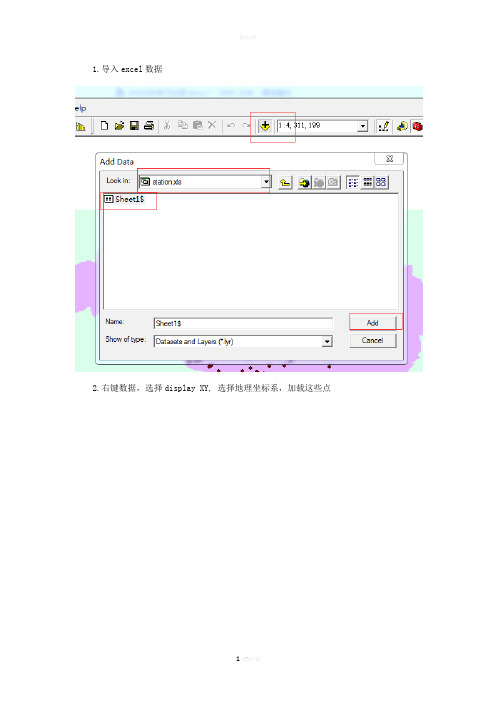
1.导入excel数据
2.右键数据,选择display XY, 选择地理坐标系,加载这些点
3.右键数据,选择Export data,输出为.shp文件,并加载到地图上
4.右键shp文件,打开属性表,选择右下角的option
5.点击 option,选择Add field,输入横坐标信息
6.同样选择Add field,输入纵坐标信息
7.右键“横坐标”,选择calculate geometry,如图选择相关坐标系和选项
8.同理右键“纵坐标”,选择calculate geometry,如图选择相关坐标系和选项
9.ok啦
10.点击option,选择export,选择保存路径,类型选择为db,这是可以在excel 里面打开的,Ok啦!
欢迎您的下载,
资料仅供参考!
致力为企业和个人提供合同协议,策划案计划书,学习资料等等
打造全网一站式需求。
arcgis转换坐标记法
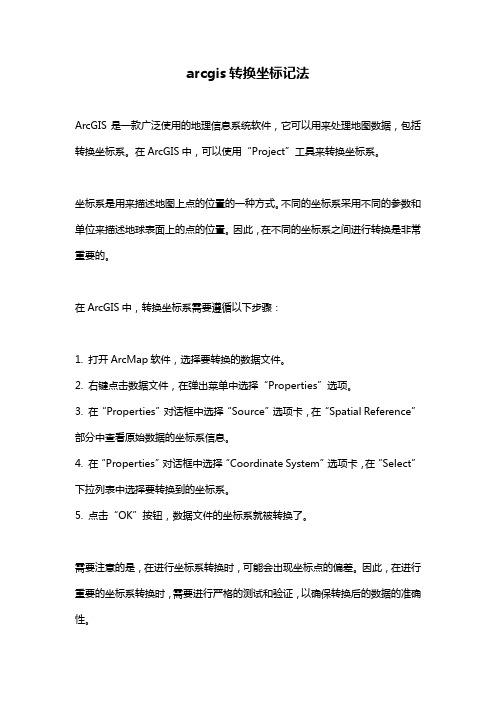
arcgis转换坐标记法
ArcGIS是一款广泛使用的地理信息系统软件,它可以用来处理地图数据,包括转换坐标系。
在ArcGIS中,可以使用“Project”工具来转换坐标系。
坐标系是用来描述地图上点的位置的一种方式。
不同的坐标系采用不同的参数和单位来描述地球表面上的点的位置。
因此,在不同的坐标系之间进行转换是非常重要的。
在ArcGIS中,转换坐标系需要遵循以下步骤:
1. 打开ArcMap软件,选择要转换的数据文件。
2. 右键点击数据文件,在弹出菜单中选择“Properties”选项。
3. 在“Properties”对话框中选择“Source”选项卡,在“Spatial Reference”部分中查看原始数据的坐标系信息。
4. 在“Properties”对话框中选择“Coordinate System”选项卡,在“Select”下拉列表中选择要转换到的坐标系。
5. 点击“OK”按钮,数据文件的坐标系就被转换了。
需要注意的是,在进行坐标系转换时,可能会出现坐标点的偏差。
因此,在进行重要的坐标系转换时,需要进行严格的测试和验证,以确保转换后的数据的准确性。
总之,ArcGIS是一款非常强大的地理信息系统软件,提供了许多有用的工具来处理地图数据。
在进行坐标系转换时,需要仔细选择坐标系并进行测试和验证,以确保数据的准确性。
利用arcgis将经纬度转换为坐标
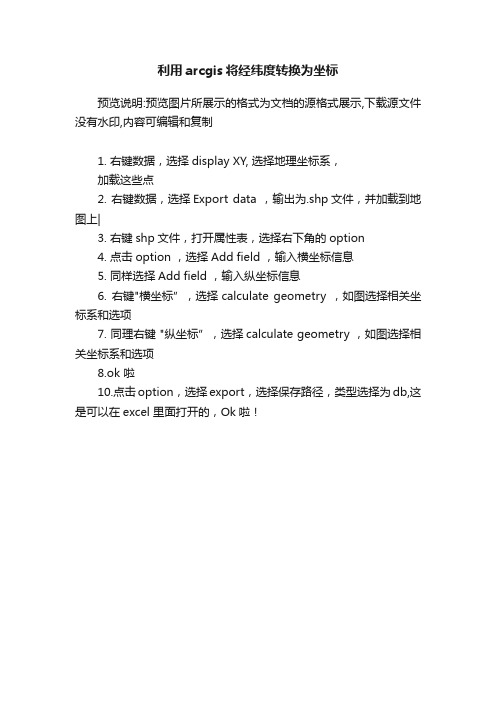
利用arcgis将经纬度转换为坐标
预览说明:预览图片所展示的格式为文档的源格式展示,下载源文件没有水印,内容可编辑和复制
1. 右键数据,选择display XY, 选择地理坐标系,
加载这些点
2. 右键数据,选择Export data ,输出为.shp文件,并加载到地图上|
3. 右键shp文件,打开属性表,选择右下角的option
4. 点击option ,选择Add field ,输入横坐标信息
5. 同样选择Add field ,输入纵坐标信息
6. 右键"横坐标”,选择calculate geometry ,如图选择相关坐标系和选项
7. 同理右键 "纵坐标”,选择calculate geometry ,如图选择相关坐标系和选项
8.ok 啦
10.点击option,选择export,选择保存路径,类型选择为db,这是可以在excel 里面打开的,Ok啦!。
arcgis矢量数据转换坐标系

arcgis矢量数据转换坐标系
以下是ArcGIS矢量数据转换坐标系的步骤:
1.首先,在开始菜单中点击“ArcGIS”目录下的“ArcCatalog”,从而打开电脑里的ArcCatalog。
2.打开软件后,找到数据所在位置,右键点击数据集,打开“图层属性”界面。
3.选择“XY坐标系”选项卡,查看数据的当前坐标系统。
4.接下来把坐标系转换为其他坐标系统。
首先打开ArcToolbox工具箱,找到“数据管理工具”目录下的“投影和变换”,如果是影像数据,点击“栅格”目录下的“投影”,如果是矢量数据,则点击“要素”目录下的“投影”。
5.然后双击“要素”目录下的“投影”,从而打开“投影”界面。
6.接下来选择要进行坐标转换的数据。
7.然后选择转换后的坐标系统。
8.点击“选择”,选择转换后的坐标系统,点击“确定”。
9.配置好之后,点击“确定”就开始进行坐标转换了。
坐标转换一般在后台运行,等待转换完成即可。
arcgis自定义坐标转换参数

arcgi s自定义坐标转换参数1.简介在A rc GI S中,坐标转换是一个重要的功能,用于将不同投影或坐标系下的地理空间数据进行转换。
默认情况下,Ar cG IS提供了一系列常用的坐标转换参数,但在某些场景下,用户可能需要自定义坐标转换参数以适应特殊需求。
本文档将介绍如何在A rcG I S中进行自定义坐标转换参数的配置和使用。
2.自定义坐标转换参数的配置步骤2.1打开坐标转换工具在A rc GI S软件中,点击菜单栏上的“工具”,然后选择“数据管理工具”,再选择“投影和变换”,最后点击“定义坐标转换”选项。
2.2选择源坐标系和目标坐标系在打开的坐标转换工具中,首先需要选择源坐标系和目标坐标系。
可以通过在下拉列表中选择已有的坐标系或点击“载入”按钮导入自定义坐标系。
2.3添加坐标转换方法在坐标转换工具界面的右侧面板中,可以添加新的坐标转换方法。
点击“添加方法”按钮,在弹出的对话框中输入自定义的转换方法名称。
2.4配置坐标转换参数在添加坐标转换方法后,可以配置该方法的参数。
参数包括转换类型、缩放因子、平移参数等。
根据实际需求,输入相应的数值或选择合适的选项。
2.5保存自定义坐标转换参数在配置完成坐标转换参数后,点击“保存”按钮保存自定义的坐标转换参数。
保存后,该参数将会在坐标转换工具中得到应用。
3.自定义坐标转换参数的使用在配置完成自定义坐标转换参数后,可以在A rc GI S中使用该参数进行坐标转换。
具体步骤如下:3.1打开坐标转换工具同样,在Ar cG IS软件中点击菜单栏上的“工具”,然后选择“数据管理工具”,再选择“投影和变换”,最后点击“定义坐标转换”选项。
3.2选择源坐标系和目标坐标系与配置步骤相同,选择需要进行坐标转换的源坐标系和目标坐标系。
3.3选择自定义坐标转换方法在坐标转换工具中,点击“选择方法”按钮,选择之前配置好的自定义坐标转换方法。
3.4输入待转换的坐标数据在界面中的输入框中输入待转换的坐标数据,可以逐个输入或通过导入文件进行批量转换。
arcgis四参数转换坐标

arcgis四参数转换坐标
ARCGIS四参数转换坐标是指利用四个参数进行坐标转换的方法。
四个参数分别是平移、旋转、比例因子和高程偏移。
这种方法可以在不同的坐标系之间进行转换,如从WGS84坐标系转换到北京54坐标系等。
在ARC GIS软件中,通过进行四参数转换来实现坐标系的转换。
具体步骤如下:
1. 打开ArcMap软件,在工具栏上选择“数据框架属性”。
2. 在“坐标系统”选项卡中,选择需要转换的坐标系。
3. 点击“转换”按钮,在“转换坐标系”对话框中选择“四参数”选项。
4. 输入四个参数的值,并确定。
5. 点击“应用”按钮,完成坐标转换。
四参数转换的准确度取决于四个参数的精度。
在实际使用中,需要根据具体情况进行精度控制。
同时,ARCGIS也提供了其他的坐标转换方法,如七参数转换、仿射转换等。
总之,ARCGIS四参数转换坐标是一种常用的坐标转换方法,可以将不同坐标系之间的坐标进行转换,提高空间数据的利用效率。
- 1、下载文档前请自行甄别文档内容的完整性,平台不提供额外的编辑、内容补充、找答案等附加服务。
- 2、"仅部分预览"的文档,不可在线预览部分如存在完整性等问题,可反馈申请退款(可完整预览的文档不适用该条件!)。
- 3、如文档侵犯您的权益,请联系客服反馈,我们会尽快为您处理(人工客服工作时间:9:00-18:30)。
A r c G I S中转坐标的便
捷方法
公司内部编号:(GOOD-TMMT-MMUT-UUPTY-UUYY-DTTI-
A r c G I S中80转2000坐标的便捷方法-可用于简单查看
1、数据准备:
同一区域范围的已有的80坐标系(以下简称80.shp)与2000坐标系两份ArcGIS数据(以下简称2000.shp)。
其坐标信息如下:
注意:1)如无定义投影则需事先对图层定义相应的坐标系。
2)ArcGIS10.3及以上版本中有CGCS 2000坐标系。
2、在ArcGIS先后加载2000.shp 、80.shp图层,将80.shp设置为可编辑状态。
ArcGIS具有动态投影功能,可将两个图层进行显示。
如下图,可见两个坐标系具有一定的偏差。
3、在工具条中添加Spatial Adjustment ,将80.shp设置为纠正对象。
4、建立同名地物点的对应关系。
至少应选取3个控制点。
注意:1)控制点的分布要均匀,并根据残差筛选控制点。
2)在确定控制点后,在转换前,将控制点先保存为txt文本,可在下次转换时使用。
5、点击“Adjust”,完成转换。
6、定义投影:将完成纠正后的80.shp的投影信息重新定义为2000投
影。
7、总结:以上是简单查看数据时的一种转换方法,存在一定误差(取决
于控制
点选取的质量)。
具体涉及业务时,为确保精准转换,需找对应的国土部门获取
转换参数。
